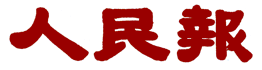简介
BlackICE 在九九年获得了PC Magazine的技术卓越大奖,专家对它的评语是:“对于没有防火墙的家庭用户来说,BlackICE是一道不可缺少的防线;而对于企业网络,它又增加了一层保护措施。它并不是要取代防火墙,而是阻止企图穿过防火墙的入侵者。BlackICE集成有非常强大的检测和分析引擎,可以识别200多种入侵技巧,给你全面的网络检测以及系统护,它还能即时监测网络端口和协议,拦截所有可疑的网络入侵,无论黑客如何费尽心机也无法危害到你的系统。而且它还可以将查明的那些试图入侵的黑客的NetBIOS(WINS)名、DNS名或是他目前所使用的IP地址记录下来,以便你采取进一步行动。BlackICE不提供隐私保护、拦截广告等功能。
下载
可在google搜索关键词“BlackICE 下载”找到下载地址。该软件安装需要授权码。BlackICE的最新版本为3.6cns,网站地址www.iss.net。在金山软件论坛有较为详细的图解使用说明。
安装
安装过程中要注意的是:会问你是否你选择Application control (这个功能可以从程序的运行到上网请求两方面阻止未知病毒和木马的入侵)on或off。如果选择on,安装完成后会有大约10到30分钟来扫描硬盘内的程序,建立应用程序数据库。启用此设置,在以后每次安装或者执行新的软件时BlackICE将会提醒你是否允许,是终止还是继续。并且当你的程序文件被修改后,它会发出警告。安装完成并启动后,BlackICE会出现在系统托盘。
关于汉化
防火墙是关系到系统安全的东西,由于汉化可能会造成未知错误导致漏洞或者软件运行不稳定,所以最好使用英文原版。
使用
程序界面相当简洁。在Events标签的窗口提供一些基本信息,如入侵的时间、动作、入侵者的IP等。可以直接右击一个入侵者来对它进行诸如信任、阻止等的操作。每条信息中,黄色的问号是可疑,橙色和红色的叹号就是十分确定的攻击了。只要在图标上有黑色的斜杠子,就代表成功拦截。灰色的斜杠子是在攻击时 BlackICE已经尝试拦截,但是可能有部分数据还是穿透了防火墙。在Intruders窗口提供入侵者更为详细的信息,在History窗口提供图示统计信息。
基本设置
一、Tools-->Edit BlackICE Settings
1、在Firewall中选择保护级别,将Protection Level设成第一项:Paranoide;在下面的三个单选框中,只保留Enable auto-blocking一项(系统默认设置,自动阻止入侵),其他可都关闭(提示,有特殊需要的酌情处理)
2、Packet Log和Evidence Log记录日志
3、Notification:设置警告,建议关闭声音提醒,打开图标提醒即可
二、Tools-->Advanced Firewall Settings
单击对话框下方的“Add”,自定义某个端口的开放或关闭。默认设置已经关闭137、138、139端口。
要使用无界浏览软件,最好打开9666端口。方法如下:
按“Add”按钮,弹出“Add Firewall Entry”对话框,
在“Name”栏内输入任意名字,例如Port9666
在“IP”栏内输入127.0.0.1
在“Port”栏内填入数字“9666”
在“Type”栏选择“TCP”,“Mode”选Accept,“Duration of Rule”选Forever。
按“OK”即可。这样就加入了允许9666端口通过的规则。
笔者在未加此规则使用无界浏览6.3.1版时可以连接上,但是非常慢,连接速度显示0.0%。添加此规则后连接、下载速度立即恢复正常(虽然连接速度仍然显示0.0%,重新搜索连接速度有时显示0.0%,有时正常)。
同理,对freegate软件,需要打开8567端口(否则可能连接不上),方法同上。
如果开启了Application control,则要注意在执行freegate或者ultraSurf时首先会被BlackICE首先拦截,选择“Continue”放行即可。
其它设置可采用默认方式即可。
在线测试:
以下是部分提供在线测试电脑安全防御性能的网站地址(需要提供真实IP地址,即测试时不能使用代理软件如ultraSurf等,因为在线测试的方法就是连接你的IP地址扫描你的系统的端口),我的测试表明安装前后安全级明显不同。
1、http://scan.sygate.com/probe.html
2、http://www.pcflank.com/
3、http://security.symantec.com/sscv6/home.asp